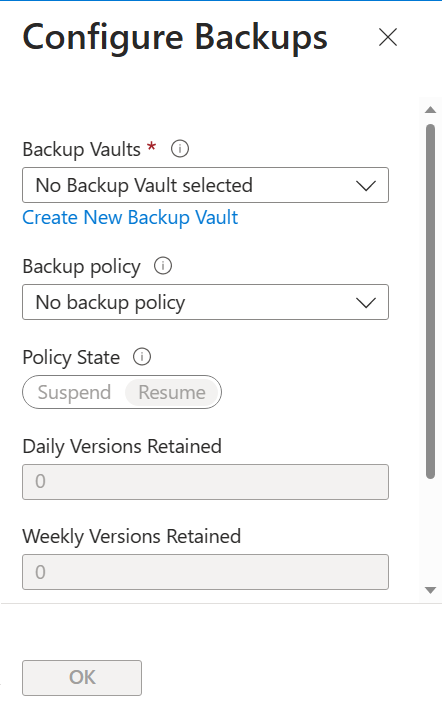Configurer des sauvegardes basées sur les stratégies pour les fichiers NetApp Azure
La sauvegarde Azure NetApp Files prend en charge les sauvegardes basées sur des stratégies (planifiées) et les sauvegardes manuelles (à la demande) au niveau du volume. Vous pouvez utiliser les deux types de sauvegarde dans le même volume. Pendant le processus de configuration, vous allez activer la fonctionnalité de sauvegarde pour un volume Azure NetApp Files avant de pouvoir effectuer des sauvegardes manuelles ou des sauvegardes basées sur des stratégies.
Cet article explique comment configurer des sauvegardes basées sur des stratégies. Pour la configuration de la sauvegarde manuelle, consultez Configurer les sauvegardes manuelles.
À propos des sauvegardes basées sur des stratégies
Les sauvegardes sont des opérations de longue durée. Le système planifie les sauvegardes en fonction de la charge de travail principale (qui reçoit une priorité plus élevée) et exécute les sauvegardes en arrière-plan. En fonction de la taille du volume en cours de sauvegarde, une sauvegarde peut s’exécuter en arrière-plan pendant des heures. Il n’existe aucune option permettant de sélectionner l’heure de début des sauvegardes. Le service effectue les sauvegardes en fonction de la logique interne de planification et d’optimisation.
L’attribution d’une stratégie crée un instantané de ligne de base qui est l’état actuel du volume et transfère l’instantané vers le Stockage Azure. Cet instantané de référence est automatiquement supprimé lorsque la première sauvegarde planifiée est terminée (en fonction de la stratégie). Si la stratégie de sauvegarde est attachée à un volume, la liste de sauvegarde est vide jusqu’à ce que l’instantané de ligne de base soit transféré. Une fois la sauvegarde terminée, l’entrée de sauvegarde de base apparaît dans la liste des sauvegardes du volume. Après le transfert de ligne de base, la liste est mise à jour quotidiennement en fonction de la stratégie. Une liste vide de sauvegardes indique que la sauvegarde de base est en cours. Si un volume contient déjà des sauvegardes manuelles existantes avant d’affecter une stratégie de sauvegarde, l’instantané de base n’est pas créé. Un instantané de base est créé uniquement lorsque le volume n’a pas de sauvegardes antérieures.
Si vous devez supprimer un groupe de ressources ou un abonnement qui contient des sauvegardes, vous devez d’abord supprimer toutes les sauvegardes. Supprimer le groupe de ressources ou de l’abonnement ne supprime pas les sauvegardes. Vous pouvez supprimer des sauvegardes en supprimant manuellement les sauvegardes.
Inscrire la fonctionnalité
Vous devez vous inscrire à la sauvegarde Azure NetApp Files avant de vous en servir pour la première fois.
Inscrire la fonctionnalité
Register-AzProviderFeature -ProviderNamespace Microsoft.NetApp -FeatureName ANFBackupPreviewVérifiez l’état d’inscription de la fonctionnalité :
Remarque
RegistrationState peut rester à l’état
Registeringjusqu’à 60 minutes avant de passer à l’étatRegistered. Attendez que l'état soitRegisteredavant de continuer.Get-AzProviderFeature -ProviderNamespace Microsoft.NetApp -FeatureName ANFBackupPreview
Vous pouvez également utiliser les commandes Azure CLIaz feature register et az feature show pour inscrire la fonctionnalité et afficher l’état de l’inscription.
Configurer une stratégie de sauvegarde
Une stratégie de sauvegarde permet de protéger un volume en suivant un intervalle planifié régulièrement. Il n’exige pas que les stratégies d’instantané soient configurées. Les stratégies de sauvegarde continuent la cadence quotidienne en fonction de l’heure du jour où la stratégie de sauvegarde est liée au volume, à l’aide du fuseau horaire de la région Azure où le volume existe. Les planifications hebdomadaires sont prédéfinies pour se produire chaque lundi après la cadence quotidienne. Les planifications mensuelles sont prédéfinies pour se produire le premier jour de chaque mois calendrier après la cadence quotidienne. Si des sauvegardes sont nécessaires à un moment ou jour spécifique, envisagez d’utiliser des sauvegardes manuelles.
Vous devez créer une stratégie de sauvegarde et associer la stratégie de sauvegarde au volume que vous souhaitez sauvegarder. Une même stratégie de sauvegarde peut être attachée à plusieurs volumes. Les sauvegardes peuvent être temporairement suspendues en désactivant la stratégie. Une stratégie de sauvegarde ne peut pas être supprimée si elle est attachée à des volumes.
Pour activer une sauvegarde (planifiée) basée sur une stratégie :
Connectez-vous au portail Azure et accédez à Azure NetApp Files.
Sélectionnez votre compte Azure NetApp Files.
Sélectionnez Sauvegardes.
Sélectionnez Stratégies de sauvegarde.
Sélectionnez Ajouter.
Dans la page Stratégie de sauvegarde, spécifiez le nom de la stratégie de sauvegarde. Entrez le nombre de sauvegardes que vous souhaitez conserver pour les sauvegardes quotidiennes, hebdomadaires et mensuelles. Sélectionnez Enregistrer.
La valeur minimale des sauvegardes quotidiennes à conserver est 2.
Exemple de configuration valide
L’exemple de configuration suivant vous montre comment configurer une stratégie de protection des données sur le volume. Cette configuration permet de sauvegarder 15 derniers instantanés quotidiens, 6 derniers instantanés hebdomadaires et 4 derniers instantanés mensuels.
- Stratégie de sauvegarde :
Quotidienne :Daily Backups to Keep = 15
Hebdomadaire :Weekly Backups to Keep = 6
Mensuelle :Monthly Backups to Keep = 4
Exemple de configuration non valide
L’exemple de configuration suivant a une stratégie de sauvegarde configurée pour les sauvegardes quotidiennes. La stratégie de sauvegarde quotidienne est inférieure au minimum à deux. Cette configuration permet de sauvegarder uniquement des instantanés hebdomadaires et mensuels.
- Stratégie de sauvegarde :
Quotidienne :Daily Backups to Keep = 1
Hebdomadaire :Weekly Backups to Keep = 6
Mensuelle :Monthly Backups to Keep = 4
Attribuer un coffre de sauvegarde et une stratégie de sauvegarde à un volume
Chaque volume Azure NetApp Files doit disposer d’un coffre de sauvegarde attribué avant que toute sauvegarde (basée sur des stratégies ou manuelle) puisse être effectuée.
Après avoir attribué un coffre de sauvegarde au volume, vous devez attribuer une stratégie de sauvegarde au volume pour que les sauvegardes basées sur des stratégies prennent effet. (Pour les sauvegardes manuelles, une stratégie de sauvegarde est facultative.)
Remarque
L’instantané actif et le plus actuel est nécessaire pour transférer la sauvegarde. Par conséquent, vous pouvez voir 1 instantané supplémentaire au-delà du nombre d’instantanés à conserver conformément à la configuration de la stratégie de sauvegarde. Si votre nombre de sauvegardes quotidiennes à conserver est défini sur 2, vous pouvez voir 3 instantanés liés à la sauvegarde dans les volumes auquel la stratégie est appliquée.
Pour configurer des sauvegardes pour un volume :
Accédez à Volumes puis sélectionnez le volume pour lequel vous souhaitez configurer des sauvegardes.
Dans le volume sélectionné, sélectionnez Sauvegarde puis Configurer.
Sur la page Configurer les sauvegardes, sélectionnez le coffre de sauvegarde dans la liste déroulante Coffres de sauvegarde.
Dans le menu déroulant Stratégie de sauvegarde, attribuez la stratégie de sauvegarde à utiliser pour le volume. Cliquez sur OK.
Les informations du coffre sont préremplies.
Étapes suivantes
- Présentation de la sauvegarde Azure NetApp Files
- Exigences et considérations relatives à la sauvegarde Azure NetApp Files
- Limites des ressources pour Azure NetApp Files
- Configuration des sauvegardes manuelles
- Gestion des stratégies de sauvegarde
- Recherche dans les sauvegardes
- Restauration d’une sauvegarde sur un nouveau volume
- Supprimer des sauvegardes d’un volume
- Métriques des sauvegardes de volume
- FAQ sur la sauvegarde Azure NetApp Files